유튜브 검색기록 삭제 영상기록 없애기 아이폰
�유튜브 검색기록 삭제 영상기록 삭제 아이폰
모두들 유튜브 시청하시죠?
요즘에는 가족끼리 또는 친구끼리 공유하여 볼 때가 많은데요.
그러다 보니 내가 검색한 기록, 내가 본 영상들을
다른 이가 안 봤으면 할 때가 있죠!
또는 다른 이의 기록이 남아
알고리즘에 반영이 되어
관심 없는 추천 영상들이 뜨는 것이 불편할 때가 있어요.
이럴 때 필요한
유튜브 검색과 영상기록 삭제 방법 알려드릴게요.
하단은 아이폰 기준입니다.
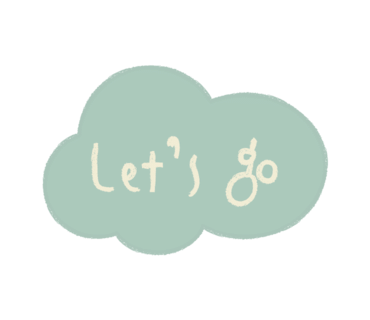
유튜브 검색기록 삭제
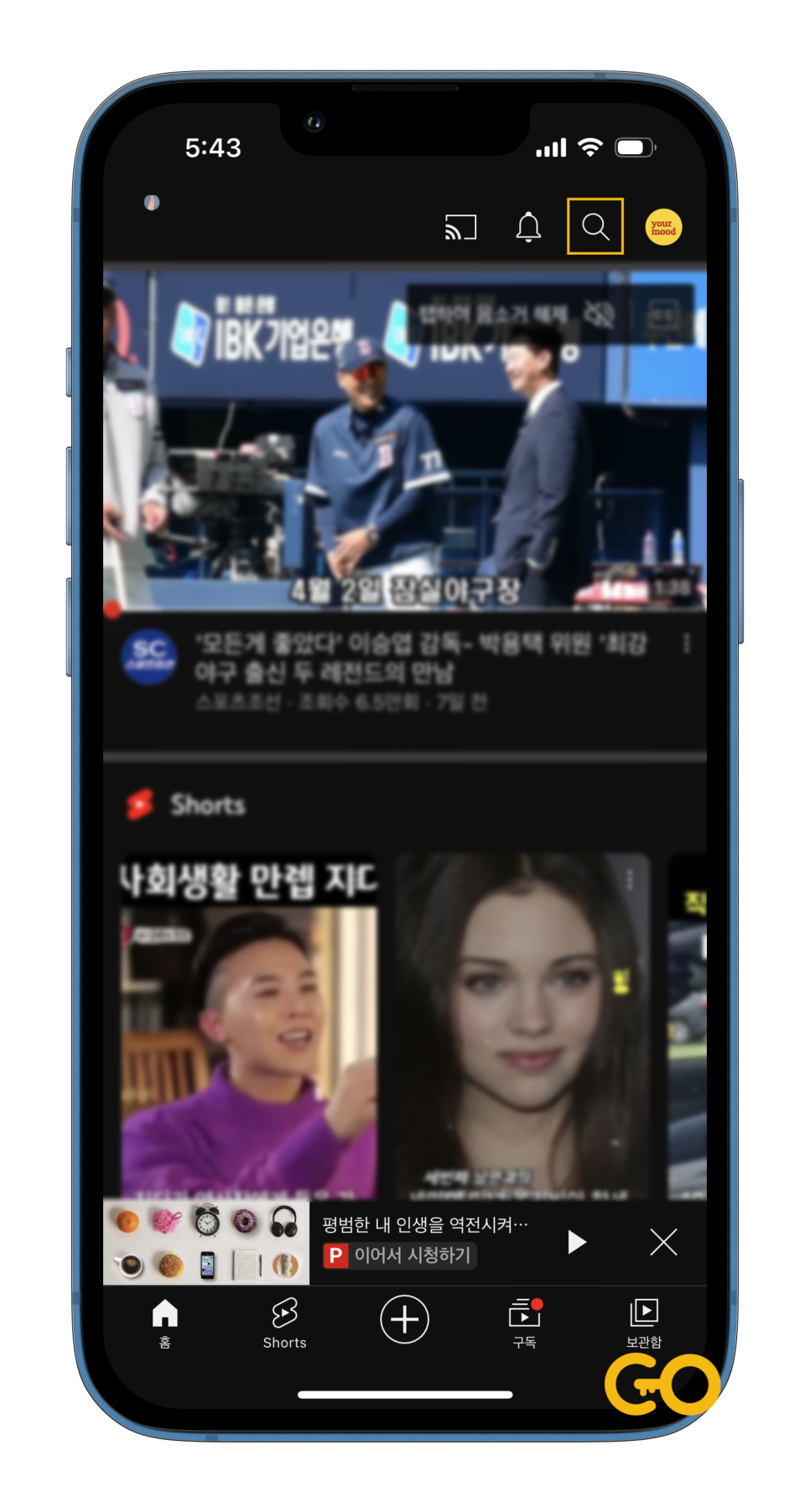
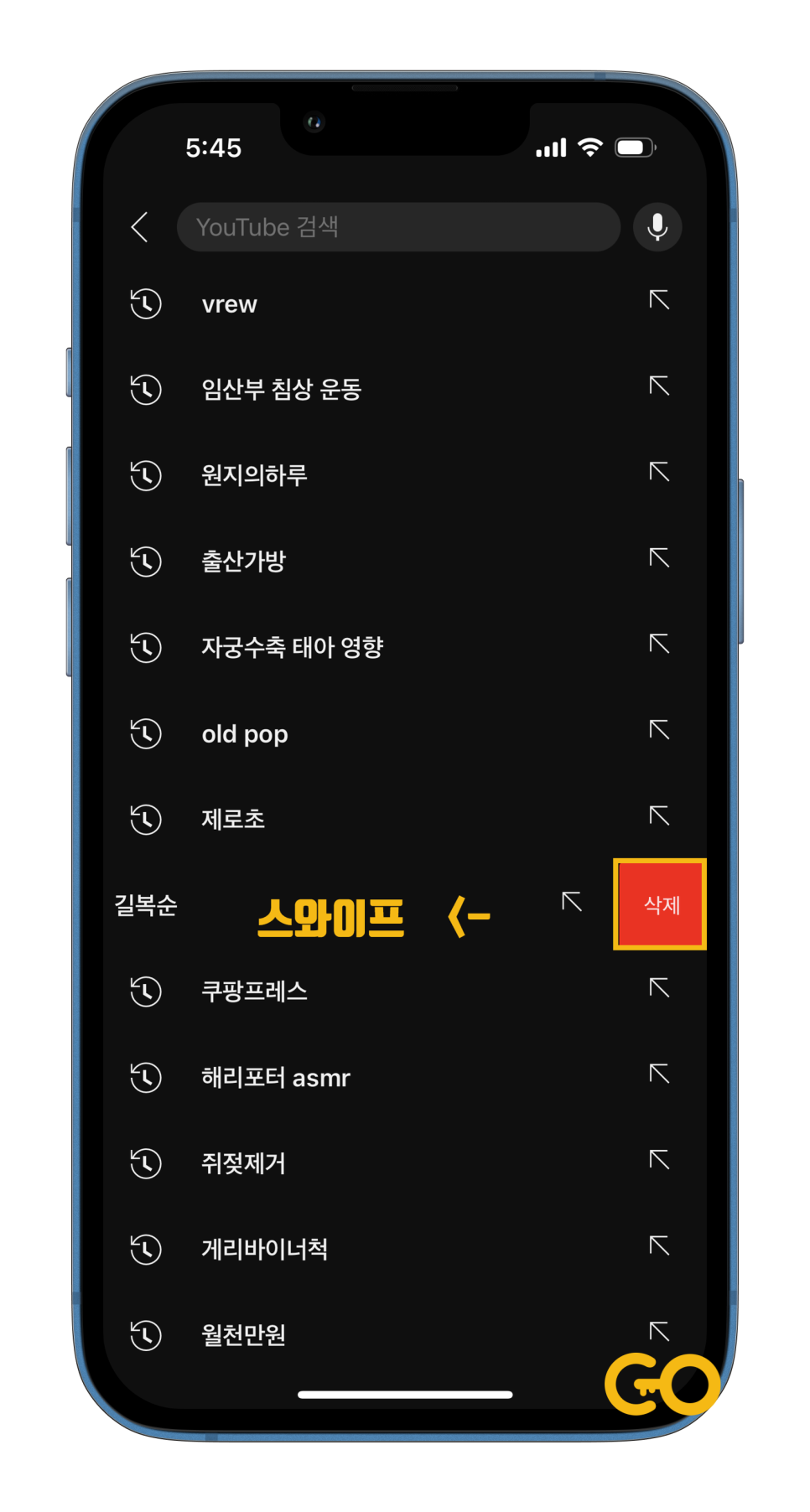
유튜브 처음 화면에서 상단의 돋보기 검색 아이콘을 선택하면
최근 검색 순서로 검색 화면 리스트가 나와요.
여기서 개별로 검색기록을 없앨 수 있어요.
스와이프 시 삭제 선택
유튜브 영상 기록 삭제
개별 영상 기록 없애기
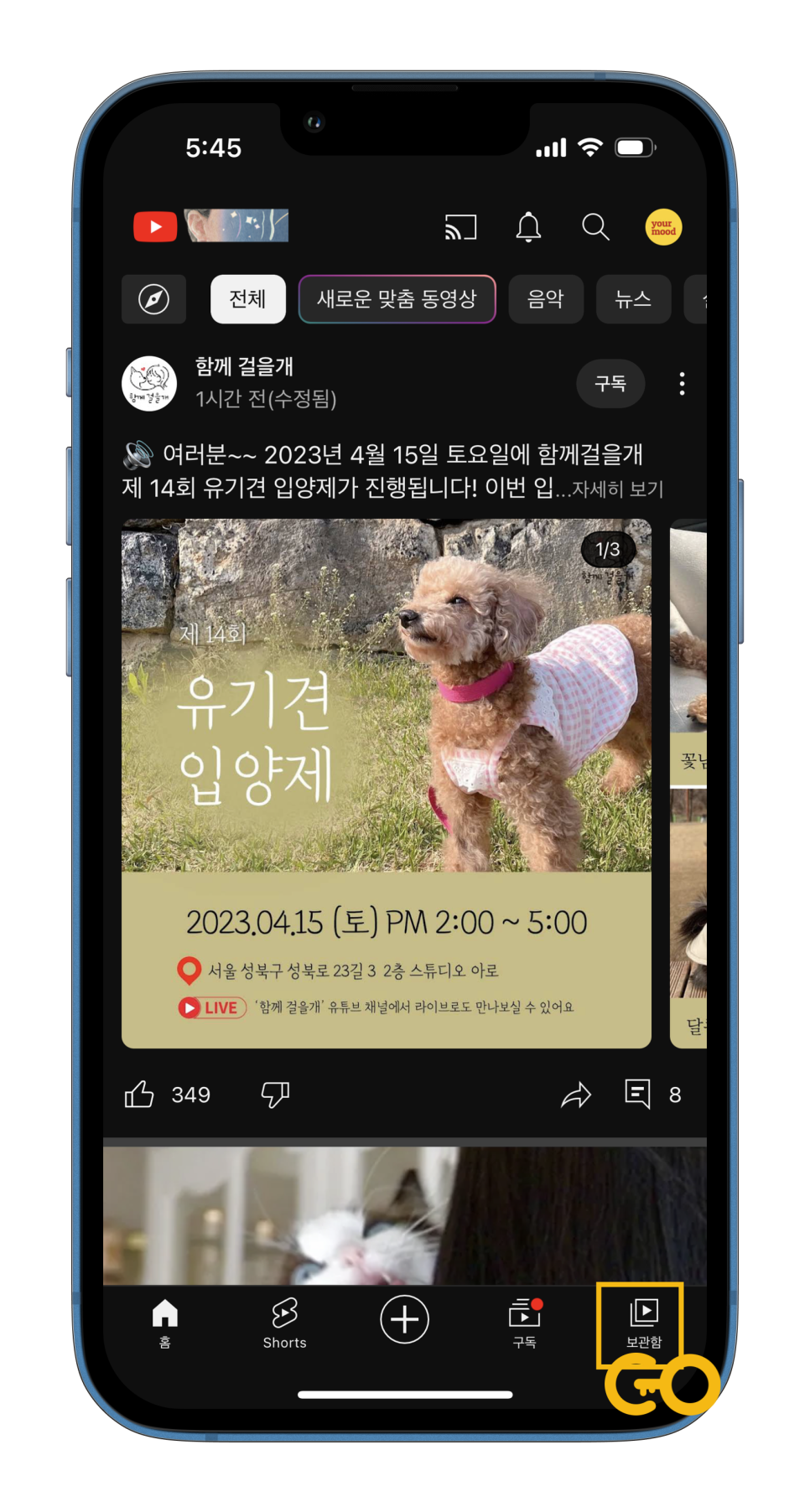
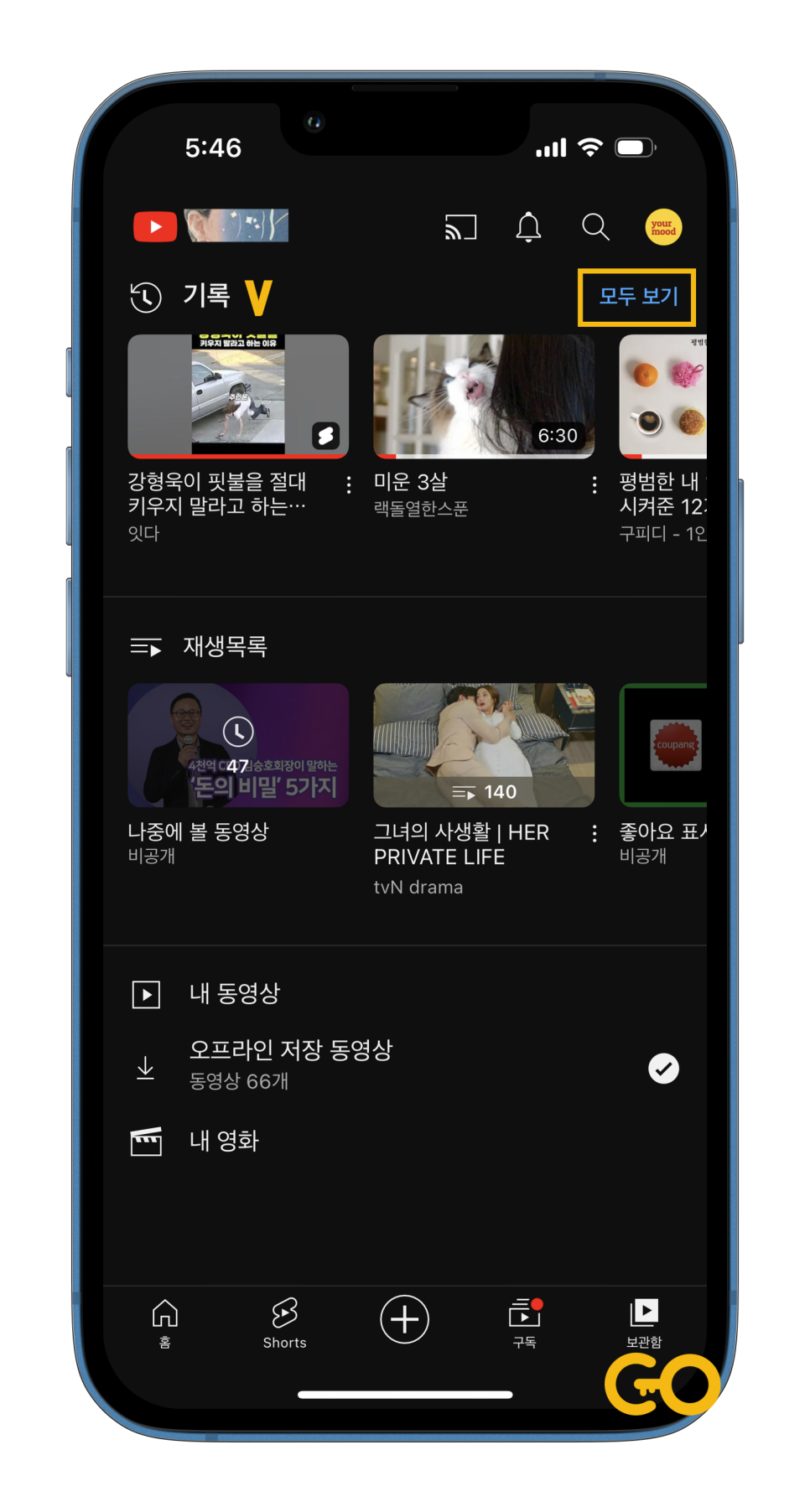
다음은 유튜브 영상기록 제거 방법이에요.
홈화면에서 하단 메뉴의 마지막 보관함을 선택하면
내가 본 영상 기록이 나와요.
여기서 모두 보기 선택
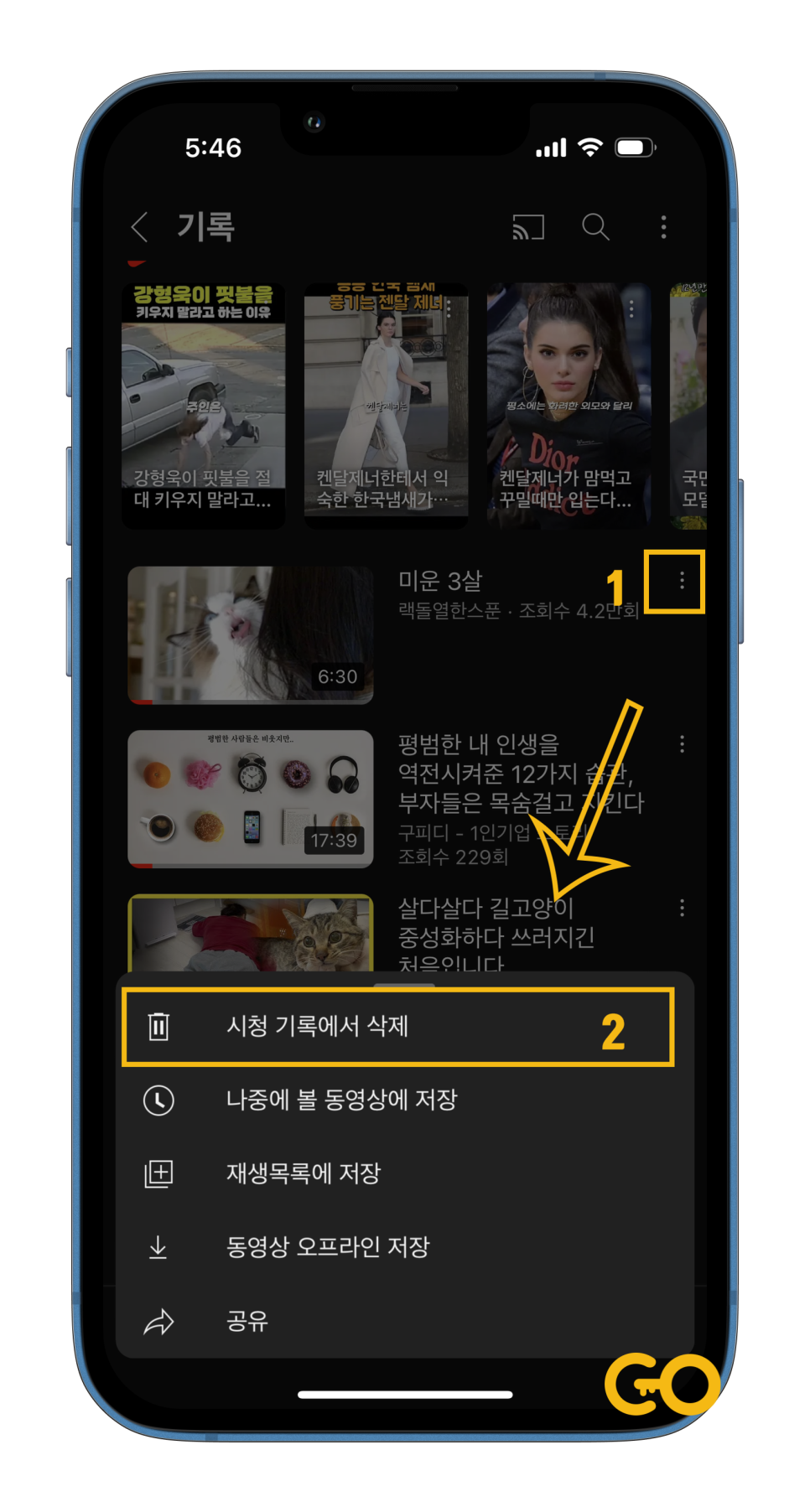
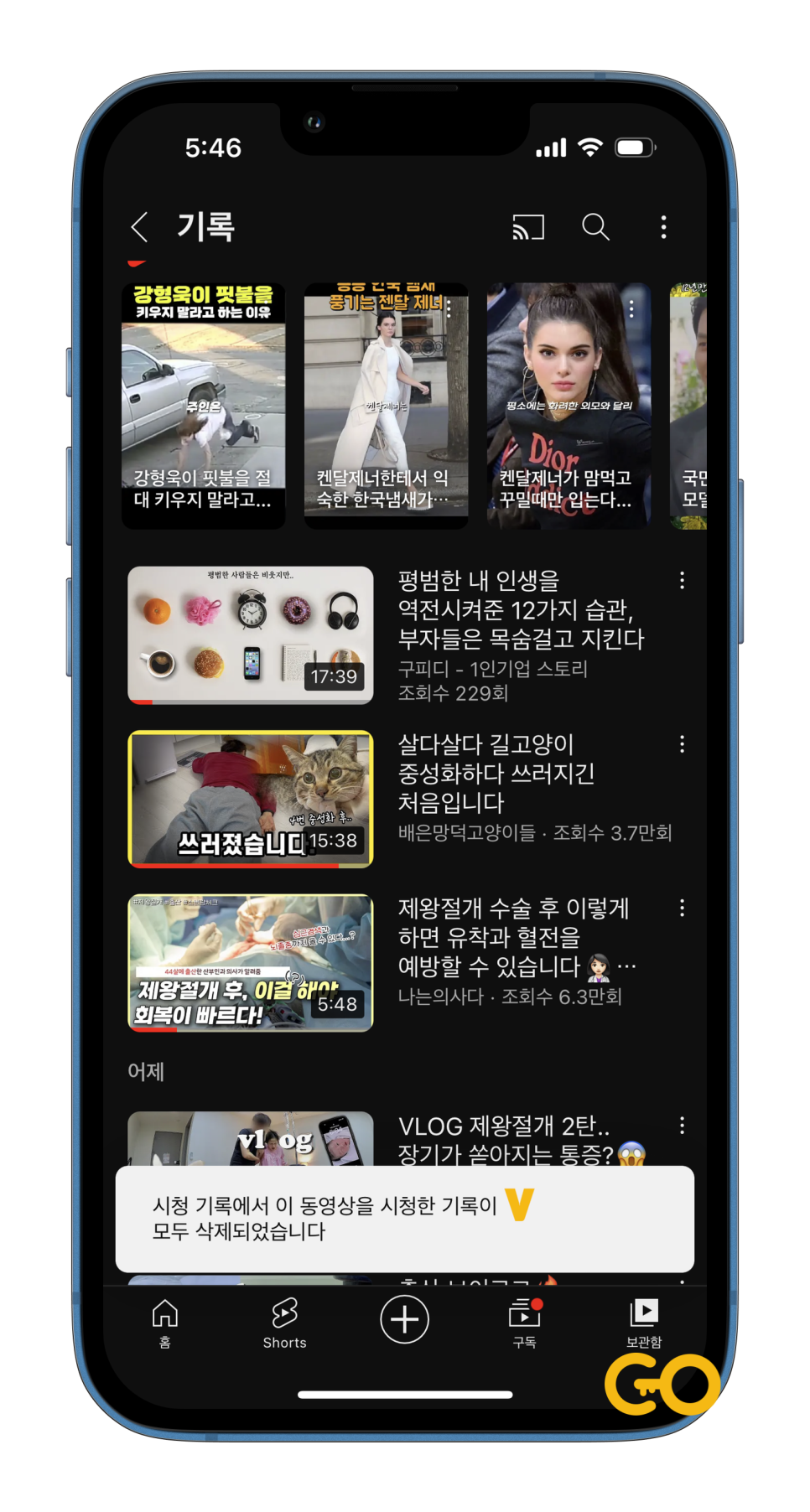
없애고 싶은 영상의 점세개 아이콘 선택 > 시청 기록에서 삭제
바로 시청 기록에서 영상이 제거 돼요.

전체, 기간 설정 영상 기록 없애기
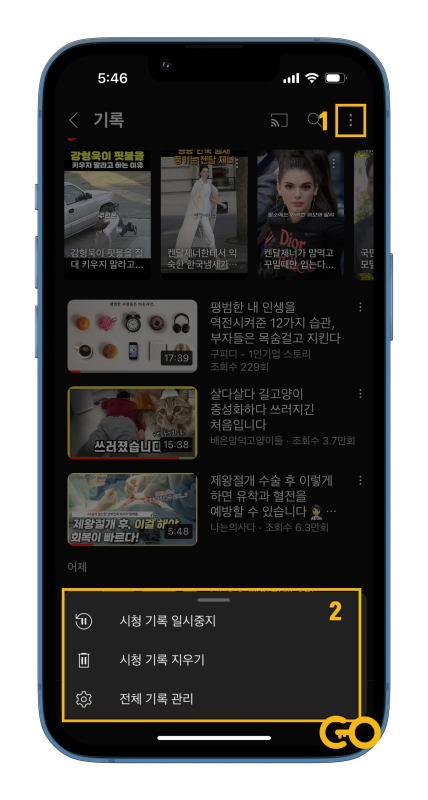
보관함 > 기록 모두 보기 > 오른쪽 상단 점 세 개 아이콘 선택 시
팝업창이 출현해요.
- [jd
- [jd
시청 기록 일시중지
- [jd
시청 기록 일시중지
시청 기록 일시중지
- [jd
시청 기록 지우기
시청 기록 지우기
- [jd
전체 기록 지우기
전체 기록 지우기
위 옵션을 통해 일시중지와 전체 기록 혹은 날짜를 설정하여 지울 수 있다는 것.

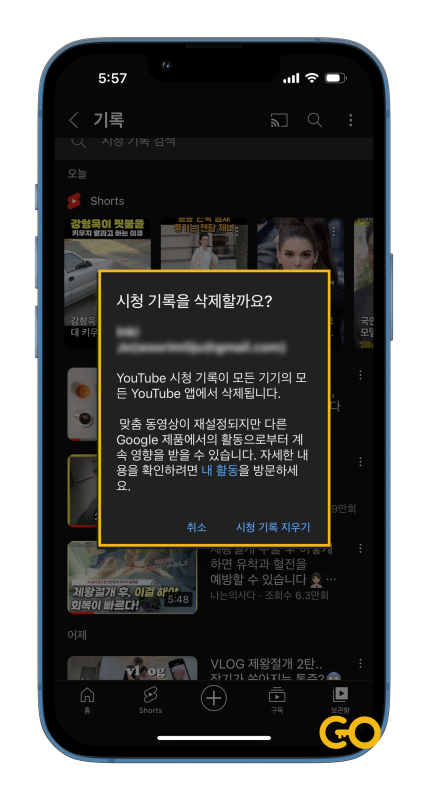
시청기록을 일시중지 할 경우,
알고리즘이 수정되어
시청한 동영상을 찾기가 어려워지고
추천 영상에 뜨지 않을 수 있어요.
앞으로 시청하거나 검색한 동영상을 바탕으로 한
콘텐츠와 크리에이터 추천이 표시되지 않아요.
우리가 원했던 방향이죠?
또한 시청기록 삭제의 경우,
유튜브 시청기록이 모든 기기의 모든 유튜브에서 제거가 돼요.
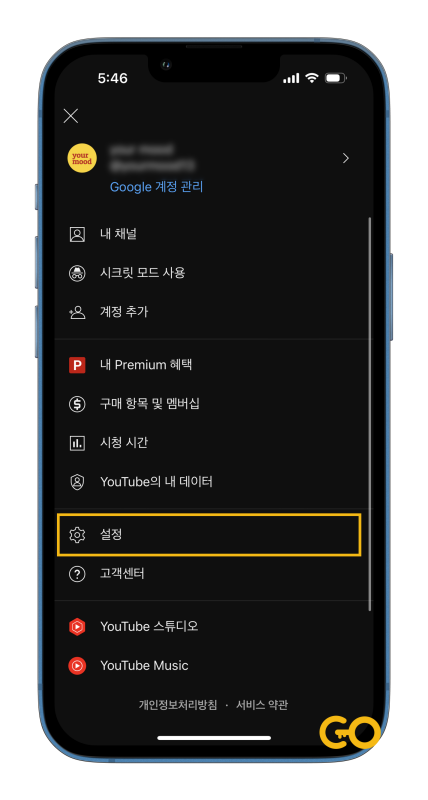
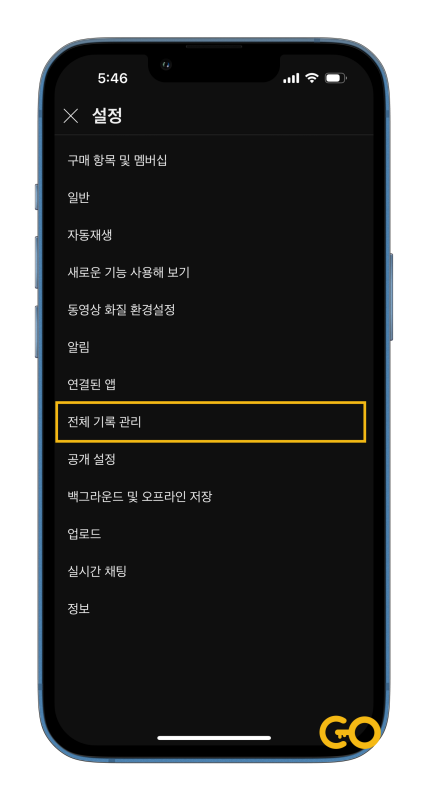
다른 메뉴 접근 방법도 안내할게요.
내 프로필 > 설정 > 전체 기록 관리
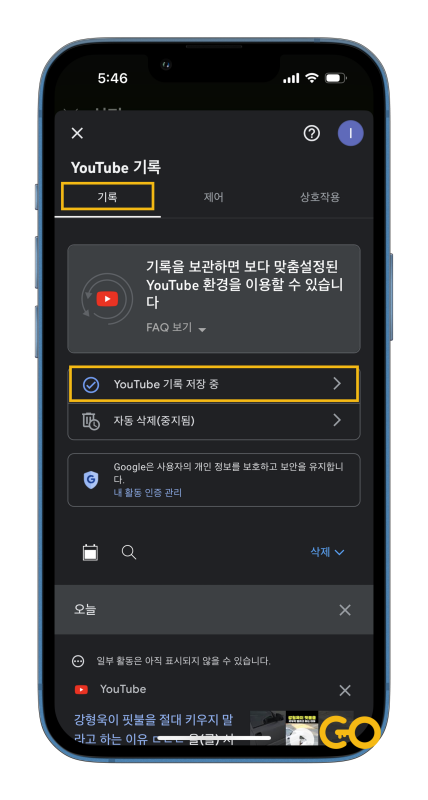
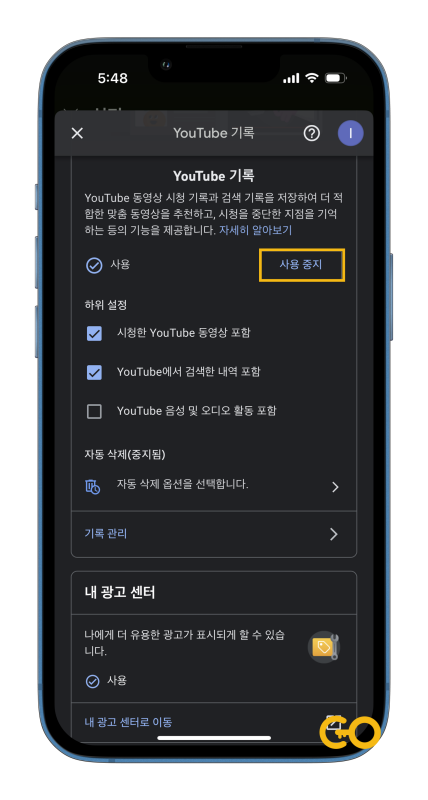
기록 탭에서 유튜브 기록 저장 중 > 사용 중지를 선택하여
일시중지 기능을 활성화할 수 있어요.
기간 설정 기록 없애기
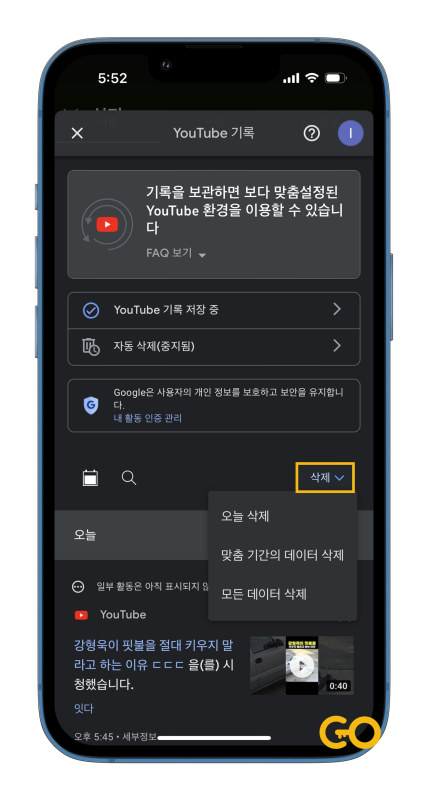
삭제 옵션을 통해
오늘 삭제, 맞춤 기간의 데이터 삭제, 모든 데이터 삭제에서
기간 맞춤 설정이 가능하니
이 점 알아두세요.
많은 유튜브 계정을 셰어하는 시청자들에게 유용한
검색기록, 영상기록 없애는 방법을 안내 드렸어요.
간단한 클릭 몇 번으로 동작이 가능하니
나의 기록이 오픈되거나
다른 분의 기록이 알고리즘에 반영되어 불편함을 느끼셨다면
위의 방법 대로 설정해 보세요.
